
Connexion réseau (IPP/IPPS)
Réglages de la machine
Pour utiliser l'impression IPP, vous devez configurer au préalable les paramètres réseau de la machine.
Eléments à configurer | Description |
|---|---|
Adresse IP | Dans la Configuration TCP/IP de la machine, spécifiez l'adresse IP. |
Paramètre IPP | Dans la Configuration serveur HTTP de la machine, activez l'impression IPP. |
Référence
Pour en savoir plus sur la configuration réseau de cette machine, voir Configuration NIC.
Pour utiliser l'impression IPPS, vous devez enregistrer un certificat sur la machine. Vous pouvez utiliser le certificat autosigné préinstallé sur la machine. Pour des détails, voir À propos de Configuration du certificat périphérique.
Installation avec l'assistant Ajouter imprimante
condition préalableL'installation du pilote nécessite d'avoir les droits administrateur.
Insérez le CD-ROM du pilote dans le lecteur de CD-ROM.
Cliquez sur Démarrer et ensuite sur Périphériques et imprimantes.
Explication supplémentaireSous Windows Server 2008, cliquez sur Imprimantes sous Panneau de configuration - Matériel et audio. Si le Panneau de configuration est affiché en vue classique, double-cliquez sur Imprimantes.
Sélectionnez Ajouter une imprimante sur la barre d'outils.

Explication supplémentaireSous Windows Server 2008, cliquez sur Installer imprimante dans la barre d'outils.
L'Assistant Ajouter une imprimante apparaît.
Cliquez sur Ajouter une imprimante réseau, sans fil ou Bluetooth.
Les imprimantes connectées sont détectées.
Dans la fenêtre indiquant les résultats de la recherche, cliquez sur L'imprimante voulue n'est pas dans la liste.
Dans le champ Sélectionner une imprimante partagée par son nom entrez au format suivant l'URL de la machine et cliquez ensuite sur Suivant.
Explication supplémentairehttp://adresse de la machine/ipp
Exemple : Lorsque l'adresse IP de la machine est 192.168.1.20, http://192.168.1.20/ipp
Explication supplémentairePour spécifier l'impression IPPS, entrez https://nom de serveur.nom de domaine/ipp. Pour "nom d'hôte.nom de domaine", spécifiez le nom d'hôte et le nom de domaine enregistrés pour le serveur DNS en cours d'utilisation.
Explication supplémentaireSi le certificat de la machine n'est pas celui qui émis par l'autorité de certification, vous devez enregistrer le certificat pour la machine en tant que certificat émis par "Autorités de certification racine de confiance" pour le compte de l'ordinateur.
Explication supplémentairePour enregistrer un certificat sur cette machine, assurez-vous que "nom d'hôte.nom de domaine" est affiché en tant que nom commun du certificat.
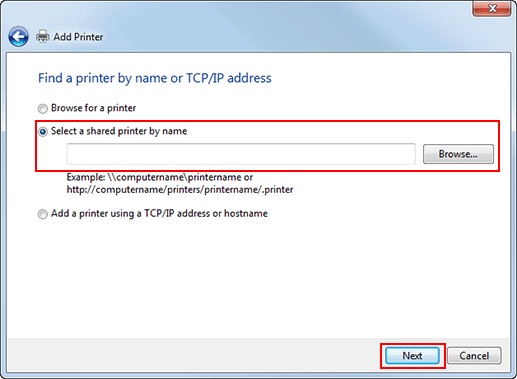
Cliquez sur Disque fourni.
Cliquez sur Parcourir.
Sélectionnez un pilote d'imprimante sur le CD-ROM, puis cliquez sur Ouvrir.
Explication supplémentaireSélectionnez un dossier en fonction du pilote d'imprimante, du système d'exploitation, et de la langue à utiliser. Les pilotes d'imprimante disponibles sont le pilote Plug-in PS et le pilote PPD.
Cliquez sur OK.
Cliquez sur Suivant.
Suivez les instructions des fenêtres consécutives.
Explication supplémentaireSi la fenêtre Contrôle de compte d'utilisateur apparaît, cliquez sur Continuer ou Oui.
Explication supplémentaireSi la fenêtre Sécurité Windows de vérification de l'éditeur apparaît, cliquez sur Installer ce pilote quand même.
Cliquez sur Terminer.
A la fin de l'installation, vérifiez que l'icône de l'imprimante installée est affichée dans la fenêtre Périphériques et imprimantes ou Imprimantes.
Sortez le CD-ROM du lecteur de CD-ROM.
Cela constitue l'étape finale de l'installation du pilote d'imprimante.
Une fois les paramètres configurés pour l'imprimante, vous pouvez utiliser l'imprimante de la même manière qu'une imprimante locale générale.